Tiết kiệm pin là một chủ đề phổ biến khi nói đến Android; đó là lý do tại sao rất nhiều người chuyển sang quản lý tác vụ để giúp họ xem ứng dụng nào đang chạy trong nền. Thay vì truy quét Android Market để tìm trình quản lý tác vụ hoặc kẻ giết người hoàn hảo, bạn chỉ có thể sử dụng tính năng tích hợp sẵn mà hương vị Android của Samsung cung cấp. Mặc dù nó không tự động tắt ứng dụng sau một thời gian nhất định, nhưng nó sẽ thông báo cho bạn biết ứng dụng nào đang chạy và cho phép bạn đóng tất cả chúng cùng một lúc hoặc riêng lẻ. Đọc tiếp để tìm hiểu cách kéo trình quản lý tác vụ lên và cách thêm tiện ích vào máy tính để bàn của bạn.
Truy cập Trình quản lý tác vụ mà không cần tiện ích con:
Nhấn và giữ biểu tượng Trang chủ ở dưới cùng cho đến khi cửa sổ Trình quản lý tác vụ bật lên. Bạn có thể chọn kết thúc tất cả các ứng dụng đang hoạt động hoặc xem trình quản lý RAM. Tab Trình quản lý RAM sẽ cho phép bạn xem lượng RAM đang sử dụng và miễn phí. Xóa bộ nhớ có thể kết thúc một số ứng dụng hiện tại của bạn, vì vậy hãy cẩn thận thực hiện việc này.


Thêm tiện ích Trình quản lý tác vụ vào Màn hình chính của bạn:
Bước 1: Nhấn biểu tượng dấu cộng (+) ở góc trên cùng bên phải, nhấn và giữ một khoảng trống trên màn hình chính.

Bước 2: Chọn tab widget từ màn hình tiếp theo.
Bước 3: Tìm tiện ích có tên Chương trình giám sát trong danh sách.
Bước 4: Kéo tiện ích vào màn hình chính mà bạn muốn nó nằm trên đó.

Bước 5: Nhấn vào màn hình bạn đặt widget vào để di chuyển nó đến vị trí mong muốn của bạn.

Các widget sẽ hiển thị các ứng dụng hoạt động hiện tại. Chạm vào nó sẽ mở Trình quản lý tác vụ để cho phép các hành động tiếp theo như kết thúc ứng dụng hoặc xóa RAM.






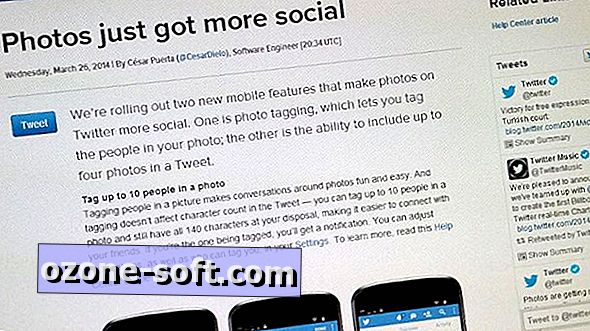






Để LạI Bình LuậN CủA BạN